欢迎您访问我爱IT技术网,今天小编为你分享的电脑教程是日常使用电脑方面的电脑常识:Mac下安装win7系统的策略,学会并运用这些电脑常识,让你快速玩转电脑及互联网方面的知识,下面是详细的分享!
Mac下安装win7系统的策略
Mac 下用U盘装Win7系统的详细步骤:
在网上仔细查看了boot camp的帮助,开始着手:
下图是boot camp助理工具图标:
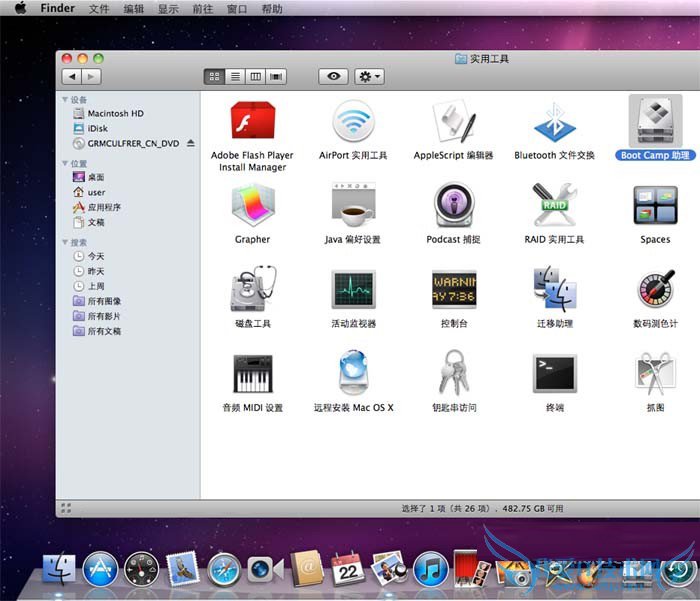
点击进入程序后,点击继续,接下来别忘记把两个可以格式化的优盘(注意资料备份)插在苹果电脑上。此时boot camp界面上有3个可选框,全部打钩。
继续,载入win7 iso镜像,选择目标U盘,这是制作安装win7 U盘;另外软件还会提示将下载的苹果驱动和boot camp放在那里,这时就要用到另外一个U盘。当win7 U盘制作结束,驱动也下载结束后,会让你选择win7的安装盘空间,确定后重启了。
重启后电脑黑屏,说什么no deviceable之类的,别怕,强制关机,启动后按住option键或者Alt(非苹果键盘)键,记住:在启动声音之前就要按住了。这时会出现几个盘供你选择,直接选Win7安装U盘,然后你就熟悉了哦。
win7装好后,驱动U盘闪耀登场,双击优盘中的bootcamp.exe,有一个界面需要打钩,记住要打上啊,然后下一步,就自动安装了,什么驱动都有了!然后,Win7已将装好了!
注意事项:
磁盘分区:给win7空间最好大点,我分了100G。注意!不要再win7下或者mac下给磁盘分区,否则很可能会悲剧,我试过,win7进不去了,苹果也差点没进去,只好重装。可能会人有说自己分了就没事,我的建议是最好不要分,win7系统如果坏了还可以通过苹果系统将资料找回,不用担心。bootcamp只认两个分区,多一个他就懵了~据苹果技术支持说如果多分区可能会导致磁盘引导系统损坏,需要到苹果官网下载软件恢复,自己的资料会全抹掉,而且下载那个软件超级慢。
以上就是关于Mac下安装win7系统的策略的电脑常识分享,更多电脑教程请移步到>>电脑教程频道。
- 评论列表(网友评论仅供网友表达个人看法,并不表明本站同意其观点或证实其描述)
-
